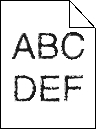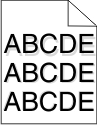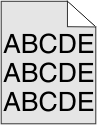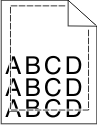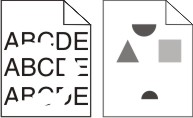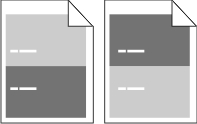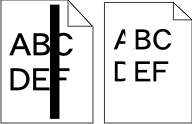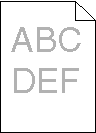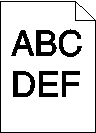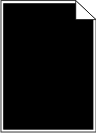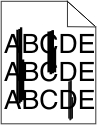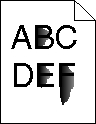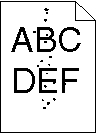Materialele imprimate sunt prea luminoase
Acestea sunt soluţiile posibile. Încercaţi una sau mai multe din variantele următoare:
Verificaţi setările pentru întunecare, luminozitate şi contrast
Setarea Întunecare toner este prea luminoasă, setarea Luminozitate este prea deschisă sau setarea Contrast este prea scăzută.
Din panoul de control al imprimantei, modificaţi aceste setări din meniul Calitate.
Pentru utilizatorii de Windows, modificaţi aceste setări din Proprietăţi imprimare.
Pentru utilizatorii de Macintosh, modificaţi aceste setări din meniul Imprimare şi meniurile pop-up.
Hârtia a absorbit umezeală din cauza umidităţii ridicate
Verificaţi hârtia
Evitaţi hârtia cu textură pronunţată sau suprafaţă aspră.
Verificaţi setarea Tip hârtie.
Asiguraţi-vă că setarea pentru tipul hârtiei corespunde hârtiei încărcate în tavă:
De la panoul de control al imprimantei, verificaţi setarea Tip hârtie din meniul Hârtie.
Înainte de trimiterea lucrării la imprimare, specificaţi tipul corect al hârtiei:
Pentru utilizatorii de Windows, specificaţi tipul din Proprietăţi imprimare.
Pentru utilizatorii de Macintosh, specificaţi tipul din dialogul Imprimare.
Nivelul tonerului este redus
Când apare mesajul 88 Cartridge low (88 Cartuş consumat), comandaţi un cartuş nou de imprimare.
Cartuşul de imprimare poate fi defect
Înlocuiţi cartuşul de imprimare.
 şi
şi  în timp ce porniţi imprimanta.
în timp ce porniţi imprimanta.